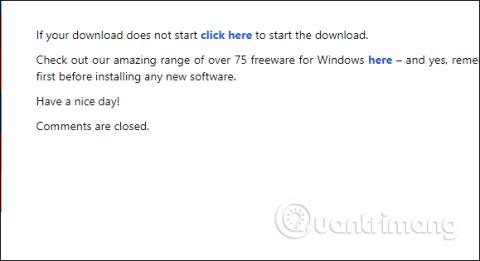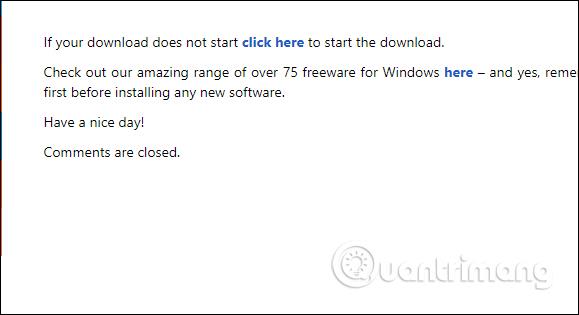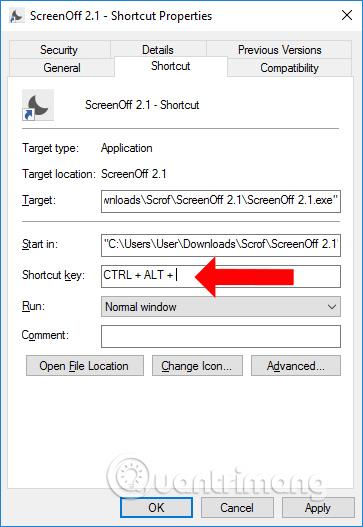Ir daudz dažādu veidu, kā izslēgt klēpjdatora ekrānu, piemēram, gaidot, līdz parādīsies ekrānsaudzētāja ekrāns, vai pārslēgt datoru uz miega režīmu. Bet, ja mēs nevēlamies pārslēgties uz miega režīmu, mēs varam izmantot nelielu rīku, lai izslēgtu ekrānu, tikai ar vienu ārkārtīgi vienkāršu peles klikšķi.
Attiecīgi mēs uzstādīsim ScreenOff rīku ar ietilpību tikai 13 KB, kas ir ārkārtīgi viegls sistēmai. Ja vēlaties izslēgt ekrānu, vienkārši noklikšķiniet uz rīka ikonas. Vai arī, ja vēlas, lietotāji var iestatīt īsceļus ātrākai darbībai. Tālāk sniegtajā rakstā lasītāji palīdzēs uzzināt, kā izmantot ScreenOff, lai ātri izslēgtu klēpjdatora ekrānu.
Norādījumi par ScreenOff lietošanu datora ekrāna izslēgšanai
1. darbība:
Jūs piekļūstat tālāk norādītajai saitei, lai lejupielādētu ScreenOff rīku savā datorā. Rīks tiks automātiski ielādēts pēc 5 sekundēm. Ja tas netiek lejupielādēts, varat noklikšķināt uz pogas noklikšķiniet šeit .
https://www.thewindowsclub.com/downloading-screenoff
Lai izmantotu rīku, turpiniet izvilkt .zip failu.
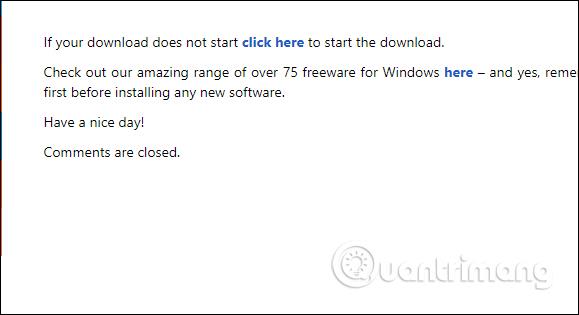
2. darbība:
Izsaiņotās mapes saskarnē lietotājs redzēs ScreenOff failu, ko izmanto, lai nekavējoties izslēgtu datoru. Tātad, kad jums ir jāizslēdz dators, vienkārši noklikšķiniet uz ikonas ScreenOff un esat pabeidzis. Visas darbības datorā turpināsies bez pārtraukuma.
Lai atkal ieslēgtu ekrānu, vienkārši velciet peli vai nospiediet jebkuru taustiņu.

3. darbība:
Ja vēlaties rīkam ScreenOff piešķirt saīsni, lai ātri izslēgtu datoru, ar peles labo pogu noklikšķiniet uz ikonas un atlasiet Properties .
4. darbība:
Parādās jauns interfeiss, noklikšķiniet uz cilnes Īsceļi . Ievadiet taustiņu kombināciju, lai palaistu rīku datorā, pēc tam noklikšķiniet uz Lietot un noklikšķiniet uz Labi, lai saglabātu, un esat pabeidzis.
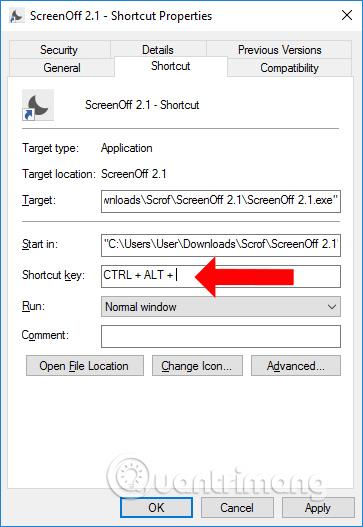
Tātad, izmantojot rīku ScreenOff, mums būs ātrs veids, kā izslēgt klēpjdatora ekrānu, tikai ar vienu peles klikšķi vai īsinājumtaustiņu kombināciju, ko lietotājs ir piešķīris ScreenOff. Lai atkārtoti atvērtu datoru, vienkārši velciet peli vai nospiediet jebkuru taustiņu.
Redzēt vairāk:
Novēlam veiksmi!